Небольшое интро.
У файловом разделе уже есть этот файл. Вернее, только один файл из двух. С совершенно неправильным описанием и отсутствием доброй половины настроек. Выкладываю, как нужно.

Мод позволяет хранить в памяти больше текстур, чтобы не было постоянной подгрузки мыла перед глазами, также увеличивает LOD'ы... для той же цели.
Как результат - экран загрузки может висеть дольше, но не будет вечно подгружающихся текстурок.
На системах с малых кол-вом памяти могут появиться небольшие просадки, но на системах, где HDD слабое место могут пропасть фризы и подтормаживания.
Не изменяйте слайдеры LOD'ов для текстур, объектов и растительности, пока играете. Игра может крашнуться.
Не загружайте сохранение из главного меню после того, как сменили LOD'ы в игре. Игра может крашнуться.
Так же убедитесь, что у вас НЕТ r_silhouettePOM = 1 в вашем user.cfg
Если есть, то откройте консоль и выставьте r_silhouettePOM = 0
Удалите r_silhouettePOM = 1 полностью из user.cfg
Эта настройка заставляет части НПС и объектов исчезать.
Доступно 2 конфигурации. Одна для HDD и другая для SSD. Загружайте и используйте только одну.
ШАГ 1 для Steam версии:
Идите в папку игры, где лежит system.cfg
Положите user.cfg, который вы скачали в ту же директорию, где находится system.cfg.
В стимоской настройке запуска пропишите +exec user.cfg.
Проследуйте к ШАГУ 2.
ШАГ 1 для GoG версии:
Идите в папку игры, где лежит system.cfg
Положите user.cfg, который вы скачали в ту же директорию, где находится system.cfg.
Создайте ярлык исполняемого файла KingdomCome.exe (можете использовать тот, который уже находится на рабочем столе)
Правой кнопкой на ярлык, откройте свойства, в поле "Объект" сделайте пробел после .exe" и добавьте +exec user.cfg

После того, как закончите с ШАГОМ 2 запускайте игру с этого ярлыка.
ШАГ 2 для GOG и STEAM версий.
Некоторые значения в user.cfg должны быть отредактированы.
Вам нужно открыть user.cfg и сменить настройки под себя.
-- Установите значение, основываясь на имеющейся видеопамяти, например, для 4 Гб:
r_TexturesStreamPoolSize = 4096
sys_budget_videomem = 4096
-- Установите в соответствие скорости вашего винта, например 180 Мб/с:
r_TexturesStreamingMaxRequestedMB = 180
-- Установите временной лимит того, сколько текстуры будут находиться в памяти, значение в секундах:
r_TexturesStreamingResidencyTime = 120
-- Установите количество оперативной памяти, доступной игре, например 7 Гб:
sys_budget_sysmem = 7000
Опционально:
Если производительность слишком упала, можете попробовать уменьшить дальность загрузки текстур, сменив значение
r_TexturesStreamingMipBias на -2 или -1.
Автор мода - Artins90
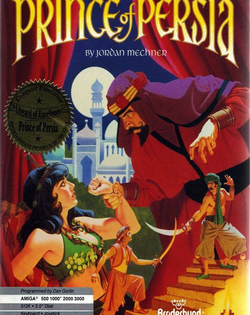
комментариев нет